显卡适配器有感叹号怎么解决 显示适配器一直出现感叹号怎么解决
更新时间:2024-07-24 13:42:17作者:xiaoliu
电脑显示适配器出现感叹号可能是由于驱动程序问题或硬件故障引起的,如果你的显卡适配器一直出现感叹号,可以尝试更新显卡驱动程序或者检查硬件连接是否正常。也可以尝试重启电脑或者重装显卡驱动程序来解决这个问题。希望以上方法能帮助你解决显示适配器出现感叹号的问题。
方法如下:
1.重启电脑登陆你的电脑的管理员账户,很多用户因为没有权限才无法更新的。如下图所示
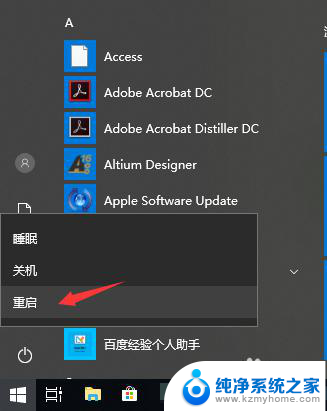
2.进入管理员账户,桌面右键单击此电脑--属性,如下图所示
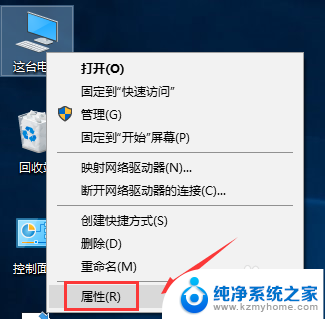
3.属性界面点击设备管理器,如下图所示
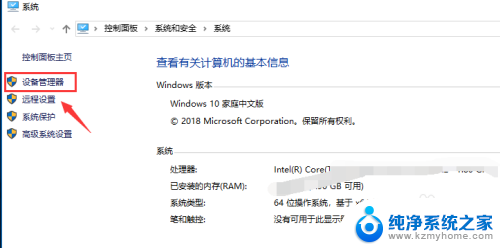
4.设备管理器展开显示适配器,如下图所示
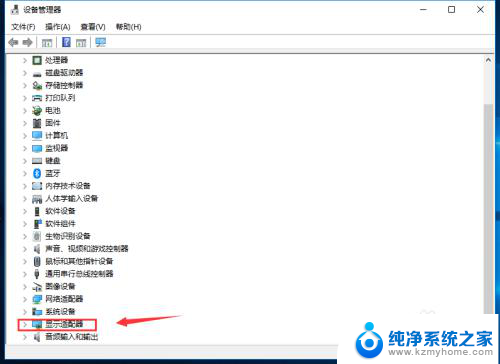
5.
一般这个显示适配器有两个,独立显卡和主板集成显卡。右键单击选中感叹号的选中更新驱动,如下图所示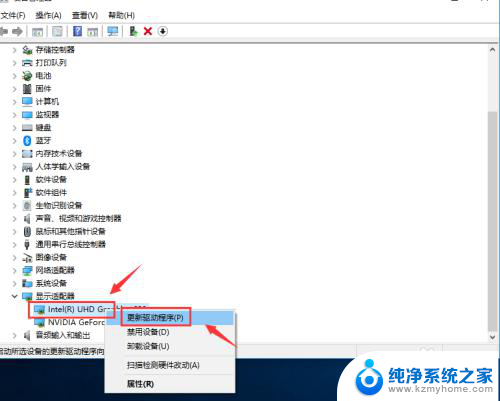
6.进入更新,点击自动搜索,如下图所示
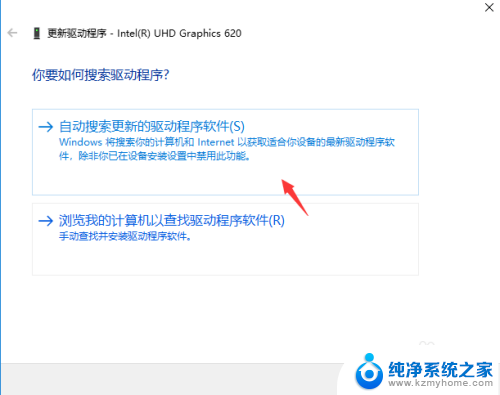
7.系统自动搜索,完成后自动匹配安装就可以了,如下图所示
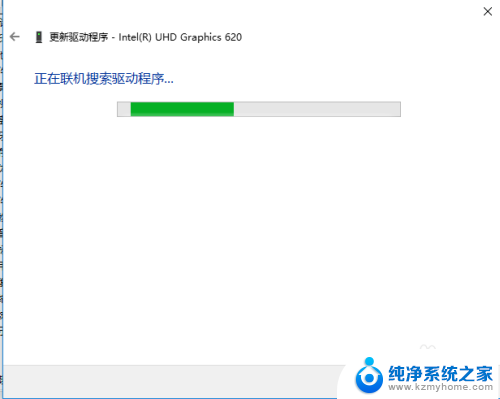
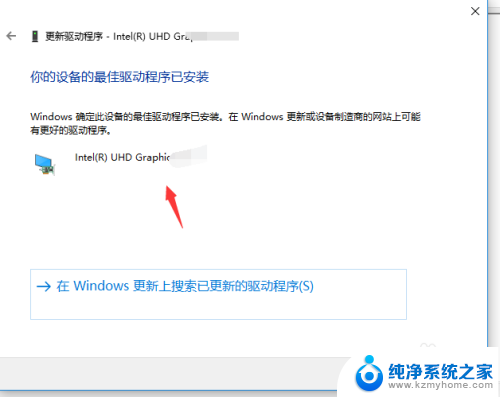
8.注意,如果找不到更新的驱动。系统会放弃,这时我们可以先右键单击显卡卸载设备,如下图所示
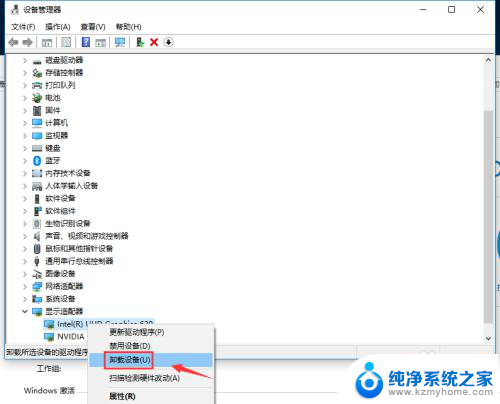
9.
然后勾选同时删除驱动程序,如下图所示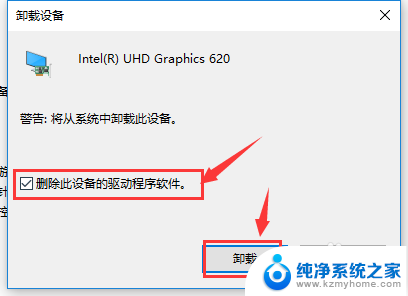
10.点击操作--扫描应该设备的改动,然后再更新就可以了,如下图所示
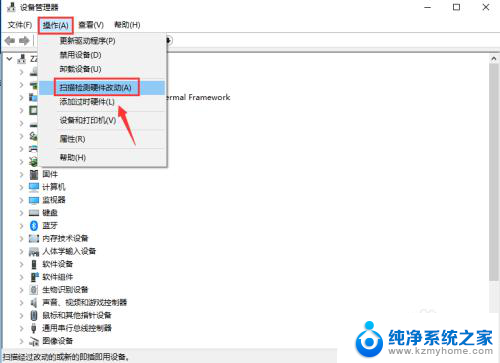
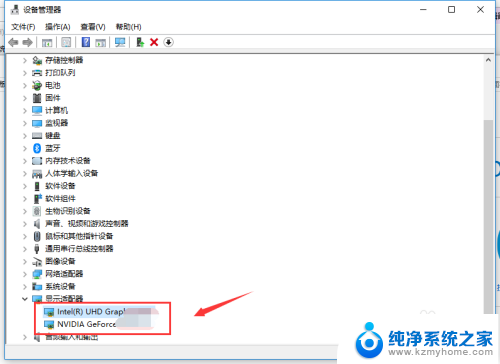
以上就是显卡适配器有感叹号怎么解决的全部内容,碰到同样情况的朋友们赶紧参照小编的方法来处理吧,希望能够对大家有所帮助。
显卡适配器有感叹号怎么解决 显示适配器一直出现感叹号怎么解决相关教程
- 设备管理器显示适配器出现感叹号 解决显示适配器一直有感叹号的方法
- 电脑打印机出现感叹号怎么办 电脑所有打印机显示黄色感叹号解决方法
- 路由器已连接不可上网有感叹号 电脑无线网络信号显示感叹号怎么解决
- 家里无线网显示感叹号怎么解决 无线网络连接出现感叹号怎么办
- 电脑连接无线显示感叹号 电脑无线网络信号上显示感叹号怎么解决
- broadcom 802.11n网络适配器感叹号 电脑连接wifi网络的注意事项
- 无线网连接上显示感叹号怎么回事 电脑网络连接显示感叹号解决方法
- 电脑wifi出现感叹号 为什么Wifi有感叹号的原因
- 电脑黄色感叹号上不了网 网络图标上出现黄色感叹号怎么解决无法上网问题
- 电脑如何打出感叹号 电脑键盘怎么输入感叹号
- windows咋关闭呢 关笔记本电脑的步骤
- 怎么样切换windows版本 笔记本电脑系统更换步骤
- 电脑windows密码怎么找回 笔记本电脑忘记登录密码怎么办
- windows 10屏保怎么设置 电脑屏幕屏保自定义设置
- 键盘上有win这个键吗 win键是哪个键
- wind7电脑开机黑屏 电脑桌面黑屏但能听到声音怎么办
电脑教程推荐